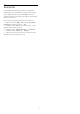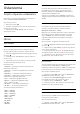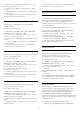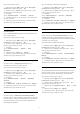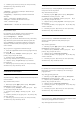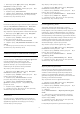User manual
Format obrazu
Podstawowe
Jeśli obraz nie wypełnia całego ekranu albo widoczne
są czarne pasy u góry i u dołu ekranu lub po bokach,
możesz dostosować obraz tak, aby całkowicie
wypełniał ekran.
Aby wybrać jedno z podstawowych ustawień w celu
wypełnienia ekranu…
1 - Podczas oglądania kanału telewizyjnego naciśnij
przycisk (jeśli znajduje się na pilocie) lub naciśnij
przycisk .
2 - Wybierz opcję Format obrazu > Wypełnij
ekran, Dopasuj do ekranu lub Panoramiczny.
3 - Naciśnij przycisk (w lewo) (w razie potrzeby
wielokrotnie), aby zamknąć menu.
• Wypełnij ekran — automatyczne powiększanie
obrazu tak, aby wypełnił cały ekran. Minimalne
zniekształcenia obrazu, napisy są widoczne.
Ustawienie nieodpowiednie do wyświetlania obrazu z
komputera. W przypadku niektórych nietypowych
formatów obrazu nadal mogą być widoczne czarne
pasy.
• Dopasuj do ekranu — automatyczne powiększanie
obrazu tak, aby maksymalnie wypełniał ekran bez
żadnych zniekształceń. Mogą być widoczne czarne
pasy. Ustawienie nieodpowiednie do wyświetlania
obrazu z komputera.
• Panoramiczny — automatyczne powiększanie
obrazu do ekranu panoramicznego.
Zaawansowana technologia
Jeśli nie uda Ci się zmienić formatu obrazu w żądany
sposób przy użyciu tych dwóch ustawień
podstawowych, możesz skorzystać z ustawień
zaawansowanych. Pozwalają one ręcznie zmienić
format obrazu na ekranie.
Możesz powiększać, rozciągać i przesuwać obraz na
ekranie, aby wyświetlić żądane elementy, takie jak
brakujące napisy czy przewijane banery tekstowe.
Kiedy ustawisz prawidłowy format obrazu dla
określonego źródła, np. dla podłączonej konsoli do
gier, możesz przywrócić to ustawienie, gdy będziesz
następnym razem używać tej samej konsoli. Telewizor
zapamiętuje ostatnie ustawienie określone dla
każdego połączenia.
Aby ręcznie zmienić format obrazu…
1 - Podczas oglądania kanału telewizyjnego naciśnij
przycisk (jeśli znajduje się na pilocie) lub naciśnij
przycisk .
2 - Wybierz opcję Zaawansowane i naciśnij przycisk
OK.
3 - Użyj opcji Przesuń, Powiększenie, Rozciągnij lub
Oryginalny, aby dostosować obraz.
4 - Możesz też wybrać opcję Ostatnie ustawienie i
nacisnąć przycisk OK, aby przełączyć na wcześniej
zachowany format.
5 - Albo też wybierz opcję Cofnij, aby przywrócić
ustawienie, które było aktywne po otwarciu
ekranu Format obrazu.
• Przesuń — wybierz strzałki, aby przesunąć obraz.
Przesuwanie obrazu jest możliwe tylko po jego
powiększeniu.
• Powiększenie — wybierz strzałki, aby powiększyć.
• Rozciągnij — wybierz strzałki, aby rozciągnąć obraz
w pionie lub w poziomie.
• Cofnij — wybierz, aby przywrócić pierwotny format
obrazu.
• Oryginalny — wyświetla format macierzysty obrazu.
Jest to format pikseli 1:1. Tryb zaawansowany w
przypadku wejścia HD lub komputerowego.
Szybkie ustawienia dźwięku
Podczas instalacji w kilku prostych krokach wybiera
się ustawienia obrazu. Opcja Szybkie ustawienia
obrazu umożliwia ponowne wykonanie tych kroków.
Aby to zrobić, upewnij się, że telewizor może
wyświetlić kanał telewizyjny lub materiał z
podłączonego urządzenia.
Aby wybrać ustawienia obrazu, wykonując kilka
prostych kroków…
1 - Naciśnij przycisk , wybierz opcję Wszystkie
ustawienia i naciśnij przycisk OK.
2 - Wybierz opcję Obraz i naciśnij przycisk (w
prawo), aby przejść do menu.
3 - Wybierz opcję Szybkie ustawienia obrazu.
4 - Wybierz opcję Uruchom. Przyciski nawigacji
pozwalają dokonać wyboru.
5 - Na końcu wybierz opcję Zakończ.
6 - Naciśnij przycisk (w lewo) (w razie potrzeby
wielokrotnie), aby zamknąć menu.
12.3
Dźwięk
Styl dźwięku
Wybieranie stylu
W celu łatwego dostosowania ustawień dźwięku
można wybrać wstępnie zaprogramowane ustawienia
stylu dźwięku.
1 - Podczas oglądania kanału telewizyjnego naciśnij
przycisk .
2 - Wybierz opcję Dźwięk i naciśnij przycisk (w
prawo), aby przejść do menu.
3 - Wybierz opcję Styl dźwięku i wybierz jeden ze
stylów z listy.
58